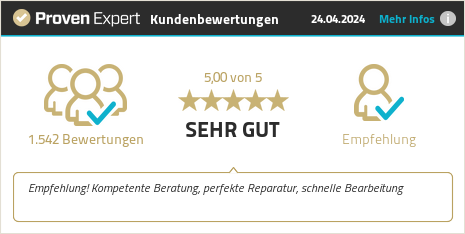Egal, ob es sich um ein altes MacBook, ein MacBook Air oder ein MacBook Pro handelt – manchmal muss man diese Geräte einfach neu starten, wenn sie sich aufgehängt haben. Zugegeben: Das kommt heutzutage seltener vor als noch vor 20 Jahren, aber hin und wieder muss man es trotzdem machen, wenn der Mac eingefroren ist.

Forcierter Neustart beim MacBook
- Ein-/Ausschalt-Button ca. 5 Sekunden gedrückt halten.
- Nun schaltet sich der Mac aus.
- Nach 2-3 Sekunden drückt man den Ein-/Ausschalt-Button kurz (ca. 1 Sekunde), damit der Mac wieder startet und hochfährt.
Je nachdem, welches MacBook Modell man hat, kann es sein, dass der Powerbutton gleichzeitig der Button für Touch-ID ist. Touch-ID wurde am MacBook mit dem MacBook Air 2018 und dem MacBook Pro Modellen aus dem gleichen Jahr (sowohl 14 als auch 16 Zoll) eingeführt.
Den Powerbutton findet man bei den MacBooks in der Regel oben rechts auf der Tastatur. Bei MacBook Pro mit Touch Bar ist der Button ganz rechts in der Touch Bar Leiste eingebaut.
Bevor man den Mac-Neustart erzwingt…
Bei allen Macs (iMac, MacBook Air, MacBook Pro, Mac Mini etc.) gibt es die Funktion, dass man den Mac abschalten kann, indem man den Einschaltknopf lange gedrückt hält.
Den Mac auf die oben genannte Weise auszuschalten, ist nicht die beste Wahl, weil er nicht "geordnet" herunterfährt. Das heißt, ungesicherte Änderungen in Dokumenten gehen verloren und das System kann nicht alle Prozesse ordnungsgemäß beenden.
Aus diesem Grund sollte man vorher folgende Schritte versuchen, damit man mit dem Mac eventuell normal weiterarbeiten kann:
Eingefrorene App beenden
Reagiert nur ein Programm nicht mehr, reicht es oft, dieses erzwungen zu beenden. Dafür ruft man den App-Switcher auf und beendet das Programm.
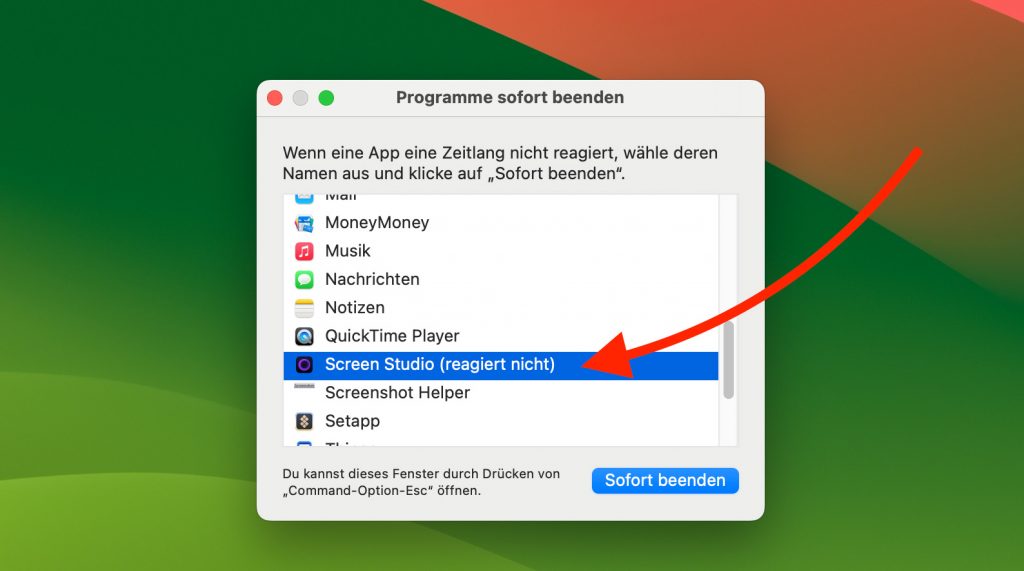
Hier die Anleitung:
- Tastenkombination Command (⌘) + Option (⌥) + ESC drücken.
- Dann App wählen und "Sofort beenden" anklicken.
Damit kann man unter Umständen nur die eine App schließen, die sich aufgehängt hat und muss nicht den kompletten Mac ausschalten.
Was tun, wenn das MacBook häufiger einfriert?
Das komplette Einfrieren des Macs kann verschiedene Ursachen haben. Um zu prüfen, ob es an der Hardware (das RAM ist hier gerne die Ursache) liegt, kann man den Apple Diagnose-Modus nutzen, um den Mac zu prüfen.
Ihr könnt euer MacBook aber gerne auch zu einem Gratis-Check zu uns einschicken. Wir übernehmen Hin- und Rückversand und die Prüfung der Fehlerursache kostet euch auch nichts. Nehmt gerne mit unserem Team Kontakt auf und wir schauen, wie wir euch helfen können!